如果新装磁盘或者是电脑默认出厂的时候分区不足够我们使用的时候,我们需要给自己的电脑重新分区,win8系统的电脑如何分区呢?win8.1和win8系统的分区教程是可以通用的!
接下来就一起看看不借助第三方工具快速给win8系统进行磁盘分区!
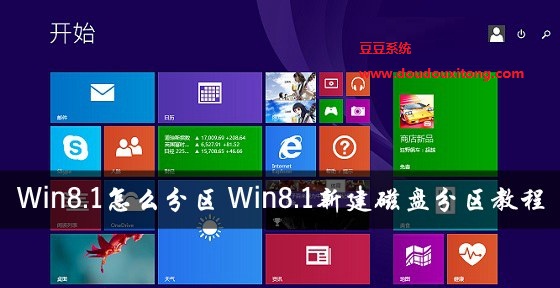
Win8.1新建磁盘分区图文步骤:
1、首先在Win8.1桌面上的“这台电脑”图标上,鼠标右键,然后在弹出的菜单中选择“管理”,如下界面图所示。
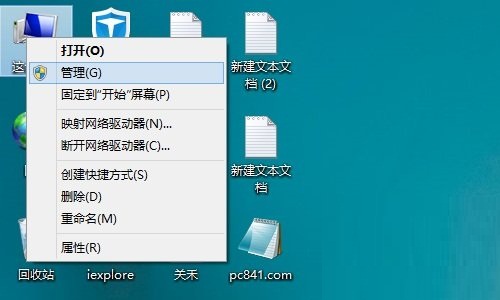
进入win8.1管理
2、进入Win8.1计算机管理后,我们再点击“磁盘管理”,接下来就会看到如下图所示界面。
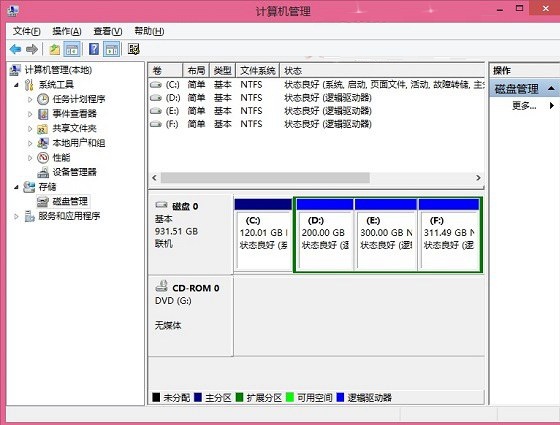
磁盘管理
3、接下来我们需要找一个并且剩余空间较大的分区,在其上右键单击,在弹出的菜单中选择“压缩卷”,如下界面图所示。
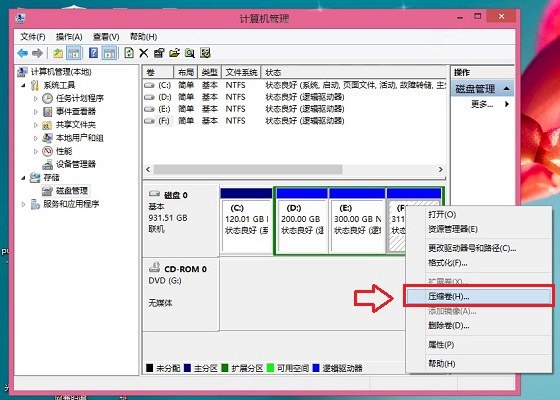
磁盘压缩卷
4、然后在弹出的压缩卷对话框中,我们需要输入压缩空间大小。由于笔者选择的是300G容量的F盘,本身已经使用了20GB,剩余280GB容量可用。这里由于是用作安装Win10系统可用,而Win10安装盘,一般建议需呀40GB以上容量,因此这里给其分配了60GB,也就是60*1024M=61440(M),输入容量后,点击底部的“压缩”即可,如下图所示。
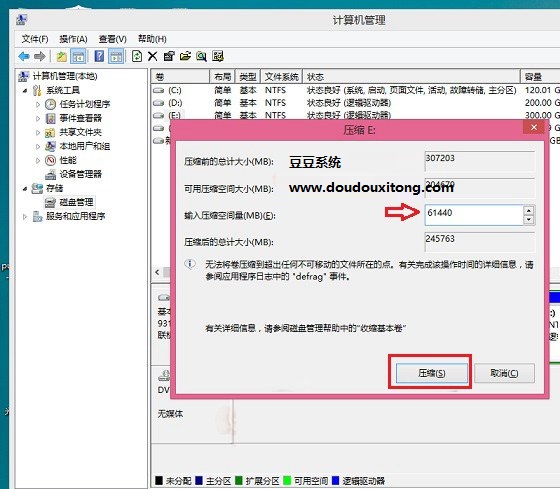
关于新建Win8.1分区大小,大家可以根据自己的实际需求来灵活分配。
5、以上步骤完整后,我们会看到,硬盘又多了一个分区,如下图所示。这个时候,这个新分区还不可用,这里我们还需要新建简单分卷。操作方法是,在这个新分区上右键,然后选择“新建简单卷”,如下图所示:
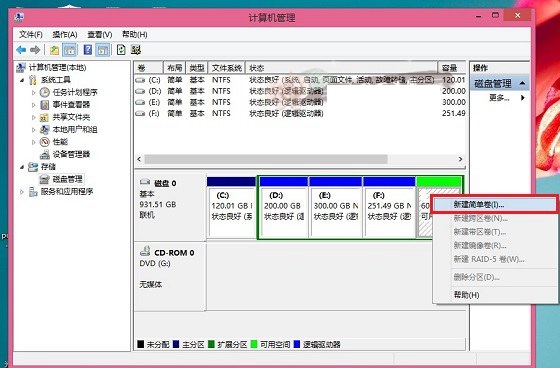
6、会弹出一个“新建简单卷向导”,首先我们直接点击底部的“下一步”,如下图所示。
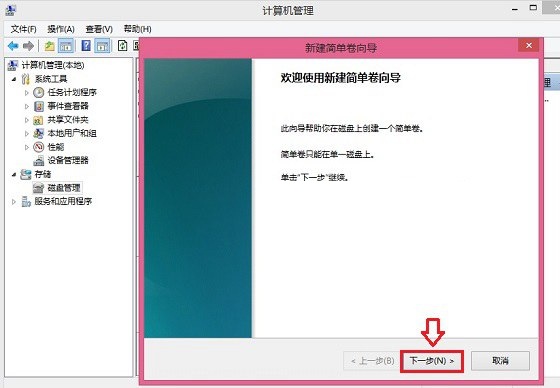
7、接下来依旧是一路点击下一步,即可,知道出现如下图界面,点击底部的“完成”即可,如下图所示。
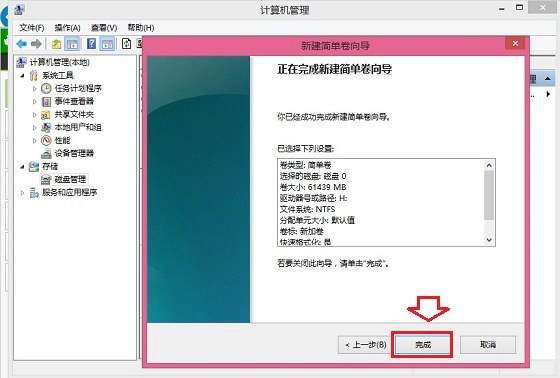
8、这样就完成了Win8.1新建分区了,并且可以正常使用了,我们进入我的电脑中,会看到多了一个新的硬盘分区,如下图所示。
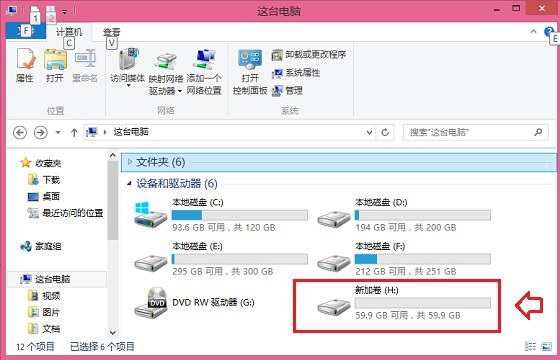
在win8.1系统电脑下创建了磁盘新分区,不管是安装双系统,还是电脑上的资料管理分类都会有比较完善的磁盘功能区!如果你也是win8系统,恰好也需要更多的磁盘分区,用这个方法操作下吧!